
Другими словами, приверженцам Windows следует беспокоиться. Или они должны?
Рекомендуемые видео
Что такого в этих дешевых ноутбуках, что вызывает такие разногласия?
Хайп не следует принимать за чистую монету. Помните нетбук? Какое-то время они тоже пользовались огромной популярностью из-за своей низкой цены и обещания создать «достаточно хорошие» портативные компьютеры. Потребители, купившие один из них, поняли, что обещания были ложью, и заброшенные нетбуки быстро стали популярными. Постигнет ли Chromebook та же участь?
Связанный
- Как объединить PDF-файлы в Windows, macOS или в Интернете
- Является ли macOS более безопасным, чем Windows? В этом отчете о вредоносном ПО есть ответ
- Как защитить паролем папку в Windows и macOS
Наш мобильный редактор Джеффри Ван Кэмп однажды провел целую неделю, заставляя себя использовать Chromebook, и назвал это «адской неделей». Мнения, очевидно, расходятся, но почему? Что такого в этих дешевых ноутбуках, что вызывает такие разногласия? И улучшились ли они с тех пор, как год назад наш мобильный редактор на них напал?
Чтобы выяснить это, мы решили напрямую сравнить Windows 2-в-1, Радиус спутника Toshiba, с двумя Chromebook. Одним из них является Хромбук Lenovo N20p, двухъядерная система с сенсорным экраном, основанная на эффективной, но довольно медленной архитектуре Intel Bay Trail. Другой - это Асер C720P, который имеет процессор, построенный на той же архитектуре, что и серия Intel Core.



- 1. Радиус спутника Toshiba
- 2. Хромбук Lenovo N20p
- 3. Асер C720P
Насколько легко и быстро эти Chromebook могут выполнять свои задачи? И чем они отличаются от ноутбука с Windows? Давай выясним.
Редактирование документов
Студенты должны написать рефераты. Владельцы бизнеса должны писать отчеты. И почти каждому в какой-то момент жизни приходится составлять резюме. Редактировать документ неинтересно, но необходимо. Microsoft уже давно рекламирует производительность Windows в сочетании с Office как главное преимущество. Могут ли Chromebook конкурировать?
Производительность достаточно хорошая, даже на более медленном Lenovo N20p.
Форматирование может быть немного сложным, если вам нужны расширенные функции, особенно графика, такая как диаграммы и изображения, но совместимость надежная. Даже сноски и заголовки страниц легко переводятся из Word в Документы Google и обратно.
Производительность достаточно хорошая, даже на более медленном Lenovo N20p. Иногда быстрый переход с одной вкладки документа на другую приводит к появлению короткого шахматного узора, дублирующего изображения, отображаемого браузер, поскольку он изо всех сил пытается показать то, что вы запросили, но пользователи, которых это раздражает, могут выбрать более быстрый Acer С720П.
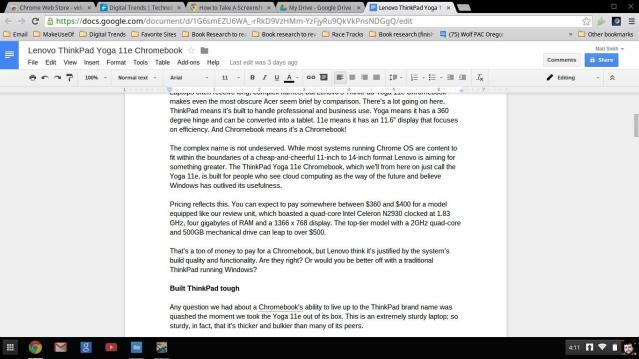
А как насчет автономного редактирования? Это, по сути, одинаково для разных платформ. Chrome OS уже некоторое время предлагает поддержку автономного редактирования документов. Любые изменения, внесенные вами в автономном режиме, будут автоматически синхронизированы после восстановления соединения.
Управление файловой системой
Конечно, большинство пользователей не просто редактируют один документ. Всего через несколько месяцев папки могут раздуться от файлов. Chrome OS не запускалась с подходящим файловым менеджером для управления организацией, но Google добавил его позже. Работает ли он достаточно хорошо, чтобы заменить Проводник Windows?
Не совсем. Приложение «Файлы» в Chrome OS работает странно. Он предлагает просмотр ваших файлов, но не обеспечивает особого контроля над тем, как хранится локальный контент. Сам жесткий диск напрямую не подвергается воздействию. Вместо этого все сгруппировано по трем основным категориям: Google Диск, Загрузки и внешние устройства хранения данных (если таковые подключены). По умолчанию пользователи не могут добавлять, удалять или переименовывать эти базовые каталоги.
Конечно, это сильно отличается от Проводника Windows. Пользователи операционной системы Microsoft всегда могли видеть жесткие диски, представленные в самой файловой системе, и имели возможность настраивать структуру файловой системы по своему усмотрению. Explorer также проще в использовании благодаря его более точной организации. Например, в Chrome OS нет эквивалента по умолчанию для папки «Фотографии» или «Документы».
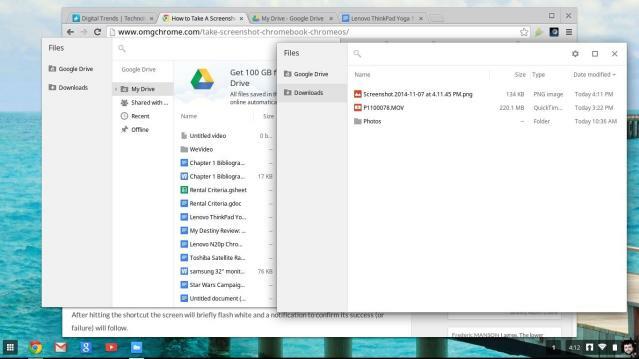
Наше разочарование усилилось, когда мы поняли, что функция поиска в Chrome OS обращается к локальному хранилищу только тогда, когда пользователь специально открывает приложение «Файлы», выбирает локальную папку и выполняет поиск в ней. В этом нет никакого смысла, и это большой шаг назад по сравнению с поиском на рабочем столе Windows.
Что Google хочет вам нужно использовать Диск вместо локального хранилища. Это имеет смысл для компании, но не имеет смысла для пользователей. Диск предлагает 15 ГБ бесплатного хранилища, после чего пользователям придется платить больше. Я думаю, будет справедливо сказать, что Google боится, что хороший локальный файловый менеджер отговорит пользователей от покупки облачного хранилища. Я циничен? Может быть. Но у компании было достаточно времени, чтобы разобраться в этом.
Загрузка фотографии
Многие фотографии, сделанные сегодня, загружаются непосредственно в Facebook, Twitter или Instagram с мобильных устройств, исключая ПК. Однако компьютер по-прежнему необходим для хранения большого количества фотографий или загрузки снимков очень высокого качества. Может ли Chromebook сделать это, учитывая проблемы его приложения «Файлы»?
Чтобы выяснить это, мы подключили Panasonic Lumix DMC-G10 к нашим Chromebook. Обе системы определили устройство как USB-накопитель, и Windows демонстрирует такое же поведение. Chrome OS даже отображает всплывающее уведомление, очень похожее на то, которое показывает Windows 8 при подключении USB-накопителя.
Затем мы попытались передать фотографии. Поначалу это сбивало с толку, потому что щелчок по значку «Файлы» не открывает второе окно, но второе окно можно открыть щелчком правой кнопки мыши. После открытия у нас не было проблем с перетаскиванием файлов из хранилища нашей камеры в локальную папку. Перетащить на Google Диск было несложно. Копирование и вставка тоже работает.
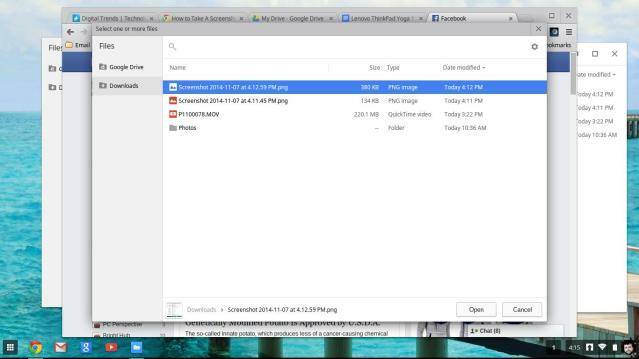
После передачи фотографию было так же легко найти и загрузить через Facebook, как и фотографию на компьютере под управлением Windows. Тот факт, что Google Диск по умолчанию отображается в файловом менеджере, также радует, поскольку вы можете загружать файлы прямо с Диска на веб-сайт. Windows может сделать то же самое, но только после установки клиента Диска.
редактирование фотографий
Загрузить фото – это одно. Редактировать это другое. Windows предлагает ряд программ, которые легко обрабатывают фотографии высокого разрешения. Сможет ли Chrome OS идти в ногу со временем?
По умолчанию Windows и Chrome OS имеют локальные инструменты редактирования. Windows сохраняет это в приложении «Фотографии», а Chrome OS — в приложении «Галерея». Однако фотографии явно лучше, поскольку они предлагают множество фильтров, цветовых инструментов, эффектов и функцию автоматического исправления. Приложение Галерея умеет только обрезать, менять яркость и поворачивать.
Однако если вы хотите регулярно редактировать большие фотографии, вам понадобится ноутбук Windows среднего класса.
Однако Chromebook не рассчитан на использование локальных приложений, поэтому такое сравнение немного несправедливо. Чтобы сравнять счет, который мы запустили PicMonkey, онлайн-редактор фотографий, запущенный после того, как Google закрыл Picnik. При загрузке тестовой фотографии размером 4000 x 2672 мы выбрали настройку «Кинг-Конг», поскольку это была единственная настройка, которая не приводила к автоматическому снижению разрешения фотографии.
Мы сразу заметили проблемы с Lenovo N20p. Его более медленный двухъядерный процессор Bay Trail вызывал задержку при открытии меню редактора и требовал больше времени для применения фильтров. PicMonkey обнаружил это и предложил уменьшить размер изображения для повышения производительности. Нам пришлось вернуться к 3-мегапиксельной настройке качества «Джек», чтобы сделать редактирование приятным.
Chromebook Acer C720P дольше уклонялся от этого запроса, но в конце концов и он начал выдыхаться. Например, фильтр Dusk каждый раз снижал производительность. Мы не говорим о невероятно медленном редактировании; фильтр все еще применялся в течение нескольких секунд. Но он был заметно медленнее, чем Toshiba, которая справилась с фильтром практически мгновенно. Снижения качества до 7-мегапиксельной настройки «Пузыри» оказалось достаточно, чтобы устранить проблемы с производительностью C720P.
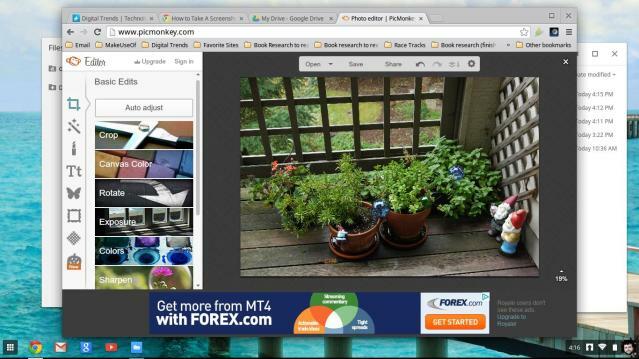
Каков вердикт? Мы считаем, что Chromebook подходит для периодического редактирования больших фотографий. Они также могут обрабатывать фотографии меньшего размера, например, сделанные большинством смартфонов. Однако если вы хотите регулярно редактировать большие фотографии, вам понадобится ноутбук Windows среднего класса, даже если вы планируете используйте простое веб-приложение, а не более сложное программное обеспечение, такое как Photoshop (которое недоступно в Chrome). ОПЕРАЦИОННЫЕ СИСТЕМЫ).
Редактирование видеоклипа
Мы подтвердили, что Chromebook можно использовать для редактирования фотографий с некоторыми ограничениями. Теперь пришло время убийственного теста: редактирования видео.
Первой проблемой, с которой мы столкнулись, было, конечно же, найти способ вообще редактировать видео. Единственное собственное решение Google — это базовый веб-редактор, встроенный в YouTube. Тем временем Microsoft предлагает бесплатный редактор изображений под названием Windows Live Movie Maker.
Есть несколько вариантов для Chrome OS, но WeVideo выделяется среди них. Это единственное найденное нами решение, которое действует как полноценный видеоредактор, а не как быстрый способ применения банальных спецэффектов или музыки, поэтому мы выбрали его для сравнения.
После загрузки нашего видеоклипа мы попробовали применить некоторые фильтры и внести некоторые базовые изменения. Мы были удивлены, увидев, что даже Lenovo N20p достаточно хорошо справляется с нагрузкой. Добавление фильтра или текста обычно занимало несколько секунд, но ожидание не было невыносимым. Более мощный C720P от Acer, конечно, чувствовал себя еще лучше, особенно при прокрутке видеоклипа.

Однако он все еще отставал от Toshiba, который по сравнению с ним ощущался как суперкомпьютер. Прокрутка видео практически не вызывала задержек, и большинство фильтров применялись мгновенно. Дисплей с высоким разрешением также помог, хотя эта функция доступна в Chrome OS благодаря новому Toshiba Chromebook 2.
Однако мы все же столкнулись с проблемой: возможности WeVideo ограничены. Пользователи могут добавлять текст, управлять порядком клипов, добавлять музыку или применять фильтры, но это все. Даже Windows Live Movie Maker, который является далеко не самым сложным бесплатным видеоредактором для Windows, предоставляет более широкий выбор инструментов и больше возможностей для каждого инструмента. WeVideo едва оснащен для обработки домашнего видео, а это означает, что Chromebook уступает это соревнование Windows.
Сенсорное управление
Lenovo N20p и его более дорогой родственник ThinkPad Yoga 11e являются частью растущего списка Chromebook, поддерживающих сенсорный ввод. Это очевидная попытка противостоять доступным Windows-компьютерам 2-в-1, таким как Acer Aspire Switch 10. Chromebook с сенсорным экраном доступен всего за 280 долларов, а Lenovo N20p — около 330 долларов.
Ошибочные усилия Microsoft намного опережают то, что удалось Google.
Так может ли Chromebook сравниться по удобству сенсорного управления с Windows 8.1? Одним словом: нет. Хотя в Chrome OS есть виртуальная клавиатура, ее нельзя назвать хорошей. Операционная система с трудом справляется с быстрым набором текста, а расположение клавиш могло бы быть лучше.
У Google также нет простого способа многозадачности с помощью сенсорного управления. Пользователи могут переключать окна через панель задач или с помощью значка в правом нижнем углу, который открывает миниатюры всех открытых приложений (идея, без сомнения, заимствована у Android). Обе иконки слишком малы для толстых пальцев. Эта проблема переносится на панель запуска приложений.
Я громко жаловался на грехи Windows 8 за последние два года, но ошибочные усилия Microsoft намного опережают то, что удалось Google. Стартовый экран превосходит панель запуска приложений Chrome OS, а многозадачные жесты Windows являются большим преимуществом.
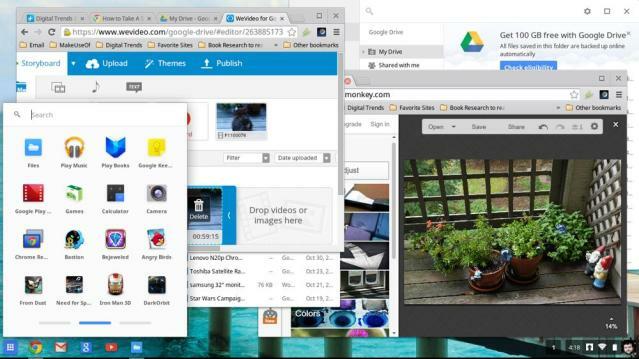
Сенсорный экран Lenovo N20p усугубляет ситуацию, увеличивая ограничения его производительности. Мультитач-прокрутка и масштабирование хорошо работают в Chrome OS, но Lenovo часто не может плавно отображать результаты. Acer C720P — это много более плавный, настолько, что его производительность не сильно уступает Toshiba, но это всего лишь ноутбук с сенсорным экраном, и его нельзя напрямую сравнивать с Windows 2-в-1.
Заключение
Давайте рассмотрим.
В этом сравнении Chromebook доказал, что они прекрасно справляются с большинством основных задач. Загрузить фотографию в Facebook достаточно просто. Написать резюме просто. Даже базовое редактирование видео выполнимо.
Однако их ограничения проявились в другом месте. Мы были несколько удивлены, увидев, насколько плохо Lenovo N20p справляется с PicMonkey. Редактирование фотографий не было гладким даже при разрешении, близком к обычному снимку на смартфоне. Acer C720P оказался намного быстрее, но все равно не смог обработать все 10 мегапикселей. И обе системы были обременены неинтуитивным приложением «Файлы», которое превращает организацию локально хранящихся данных в рутинную работу.
Эти проблемы означают, что Chromebook по-прежнему подходит только людям с базовыми потребностями. Пользователь, которому нужен только доступ к электронной почте, текстовому редактору и веб-браузеру, не найдет Chrome OS хуже, чем Windows. Они могут даже предпочесть его простоту. Однако добавьте к этому задачу умеренной сложности, и зрелость операционной системы Microsoft станет очевидной.
Этого следовало ожидать, учитывая неопытность Google в области настольных компьютеров, но мы думали, что компания будет двигаться быстрее, чем сейчас. Последнее крупное обновление вышло в 2012 году, и хотя с течением времени добавлялись небольшие улучшения (например, поддержка нескольких пользователей), темпы недостаточны, чтобы идти в ногу с Windows, а тем более превосходить ее.
Chrome OS стала популярной, но эта популярность не сохранится, если Google не начнет относиться к своей операционной системе более серьезно. Разнообразие аппаратного обеспечения приятно, но оно ограничено программным обеспечением, а небольшие ноутбуки с Windows резко упали в цене за последний год. Тщательно обдумайте свои потребности, прежде чем выбирать простоту Chromebook. Если вы этого не сделаете, вы можете оказаться в системе, которая буквально неспособна делать то, что вы требуете.
Рекомендации редакции
- Как печатать с Chromebook — простой способ
- Этот секретный ноутбук Samsung может объединить ChromeOS с DeX
- Google только что внес большие изменения в работу приложений Chromebook
- Наиболее распространенные проблемы Chromebook и способы их устранения
- Windows 12: основные функции, которые мы хотим видеть в предполагаемой ОС




